Bạn là “mọt phim” chính hiệu và luôn mong muốn được chia sẻ niềm đam mê cùng hội bạn thân? Netflix và Discord chính là “cặp bài trùng” hoàn hảo để giúp mong muốn của bạn được thực hiện đó.
Tuy nhiên, đôi khi bạn lại gặp phải “kẻ thù” màn hình đen đáng ghét khi stream Netflix trên Discord? Đừng lo , Premiumvns Shop sẽ “cứu cánh” cho bạn qua bài viết “Cách Stream Netflix trên Discord không bị đen màn hình“, với những bí kíp đơn giản giúp bạn giải quyết vấn đề màn hình đen và tận hưởng trọn vẹn những giây phút giải trí tuyệt vời cùng bạn bè.
1. Hướng dẫn cách Stream Netflix trên Discord không bị đen màn hình
Ngay sau đây, mọi người hãy cùng shop mình xem hướng dẫn cách Stream Netflix trên Discord để không bị đen màn hình nhé.
Bước 1: Đầu tiên, đảm bảo rằng trình duyệt web của bạn đang chạy ẩn. Sau đó, mở ứng dụng Discord. Tại góc dưới cùng bên trái của ứng dụng, nhấn vào biểu tượng cài đặt người dùng (biểu tượng bánh răng).
Xem thêm bài viết liên quan: Cách đăng nhập Netflix trên TV
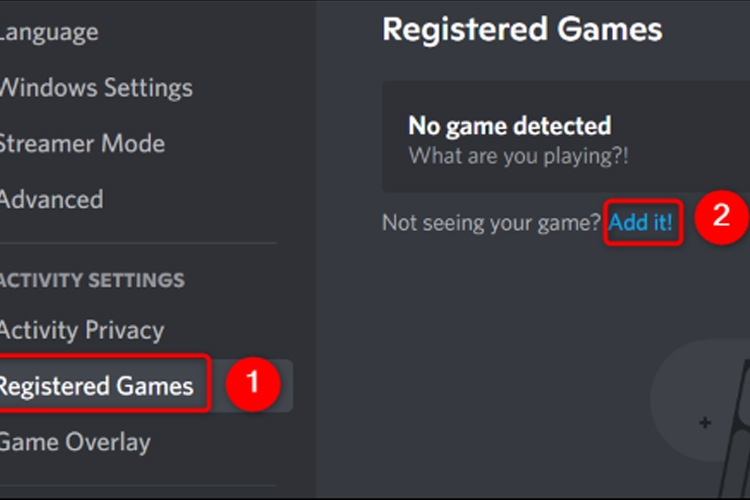
Bước 2: Trong thanh bên trái, chọn mục “Registered Games”. Tìm và chọn trình duyệt của bạn, rồi nhấn vào “Add Game”.
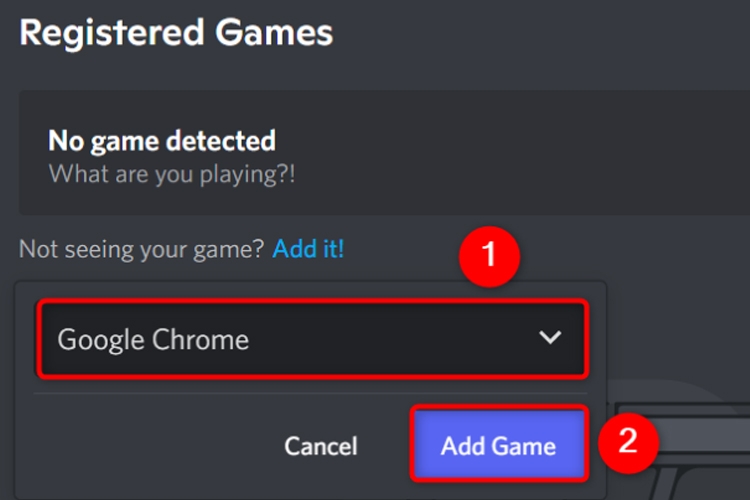
Bước 3: Trên màn hình chính của Discord, chọn máy chủ mà bạn muốn phát trực tuyến Netflix. Ở góc dưới cùng bên trái của ứng dụng, nhấp vào biểu tượng màn hình bên cạnh trình duyệt web.
Xem thêm bài viết liên quan: Cách đổi gói Netflix
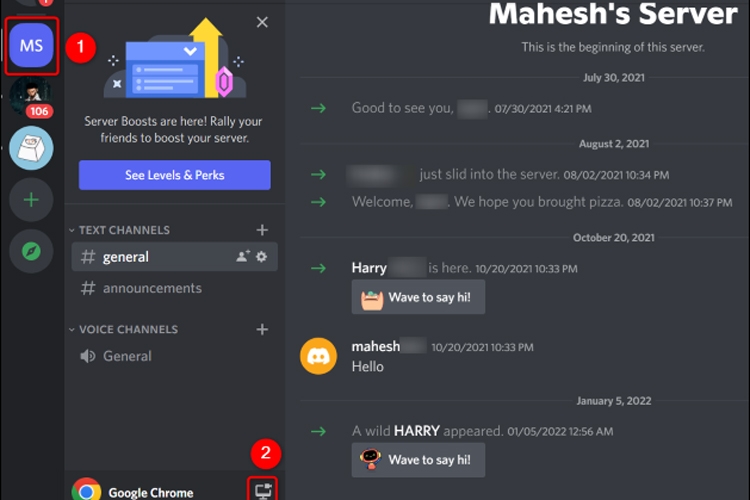
Bước 4: Cửa sổ chia sẻ màn hình sẽ hiện ra. Tại đây, chọn kênh mà bạn muốn phát trực tuyến từ menu. Chọn độ phân giải và FPS mong muốn trong phần “Stream Quality”, sau đó nhấn “Go Live” để bắt đầu phát trực tuyến.
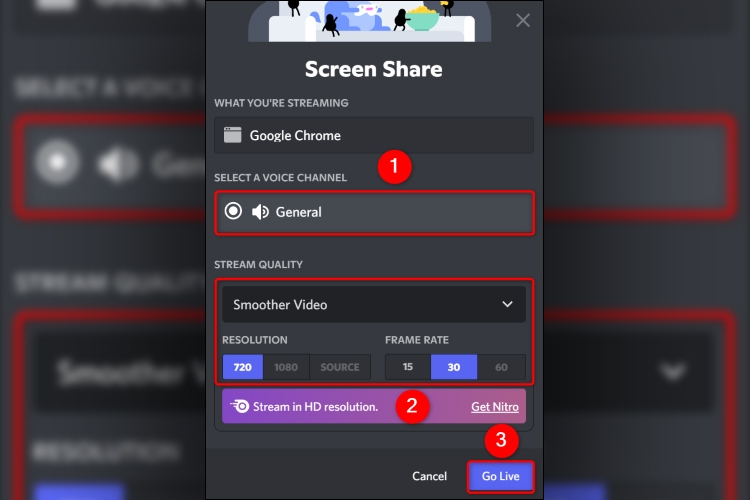
Bước 5: Khi bạn muốn ngừng phát trực tuyến, hãy nhấp vào biểu tượng “X” ở góc dưới cùng bên phải của cửa sổ nổi.
Xem thêm bài viết liên quan: Cách đổi mật khẩu Netflix
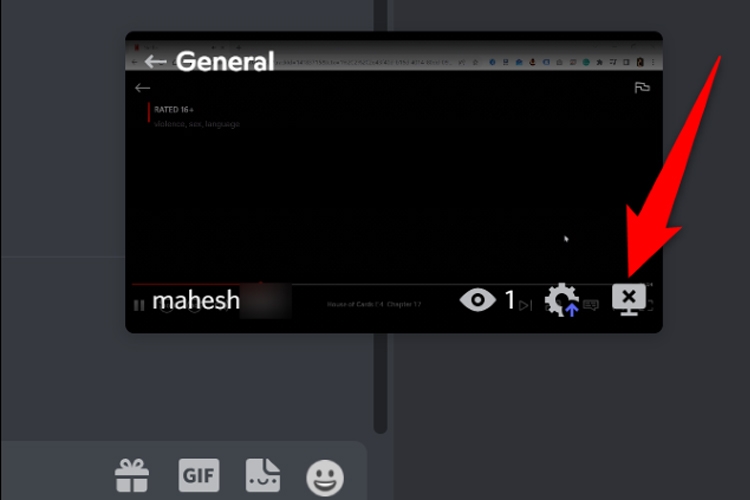
2. Video hướng dẫn cách share màn hình Netflix không bị đen
Để giúp mọi người có cái nhìn trực quan và đa dạng hơn, Premiumvns Shop sẽ gửi đến bạn một video hướng dẫn chi tiết, cung cấp các bước cụ thể để bạn có thể dễ dàng chia sẻ màn hình Netflix mà không gặp phải sự cố. Trong video, họ sẽ chỉ cho bạn từng bước cần thiết để đảm bảo rằng trải nghiệm xem của bạn không bị gián đoạn.
Tham dõi ngay nhé. Nguồn: MYGEAR
Xem thêm bài viết liên quan: Cách chuyển vùng Netflix về Việt Nam
3. Lời kết
Với các bước đơn giản và dễ thực hiện được Premiumvns Shop đưa đến trong bài viết “Cách Stream Netflix trên Discord không bị đen màn hình”, bạn đã có thể tự tin chia sẻ những giờ phút giải trí trên tài khoản Netflix với bạn bè qua Discord mà không gặp phải vấn đề màn hình đen.
Chỉ cần thực hiện đúng theo các bước mà shop mình hướng dẫn, bạn sẽ có một trải nghiệm phát trực tuyến mượt mà và thú vị. Premiumvns Shop chúc bạn có những buổi xem phim đầy niềm vui và sự kết nối cùng những người thân yêu của mình nhé!

Bài viết ngẫu nhiên
Tài khoản Spotify giá rẻ tận hưởng các giai điệu không giới hạn
Th11
So sánh Bing AI và ChatGPT: Chatbot AI nào dùng tốt hơn và thông minh hơn?
Th1
Cách Tạo và Sử Dụng Beautiful AI: Hướng Dẫn Đơn Giản và Chi Tiết
Th8
Nordvpn là gì? Tất tần tật thông tin bạn cần biết
Th3
Hướng dẫn các cách copy từ ChatGPT sang Word không bị lỗi Font
Th5
So Sánh 5 Dịch Vụ VPN hàng đầu: NordVPN, ExpressVPN, CyberGhost, IPVanish, Windscribe
Th8
Hướng dẫn cách dùng Linkedin để tuyển dụng miễn phí, chi tiết A tới Z
Th7
Chatgpt plus là gì? Hướng dẫn đăng ký chatgpt plus đơn giản nhất
Th2